
Windows 11 es un sistema operativo bastante moderno y no puede ejecutar la mayoría de los programas más antiguos. Es posible que enfrente problemas de compatibilidad al ejecutar programas diseñados para versiones anteriores de Windows, como Windows 7, Windows 8 o Windows 10.
Como Microsoft sabía que los desarrolladores de aplicaciones tomarían tiempo para hacer que sus aplicaciones fueran compatibles con Windows 11, hizo que su nuevo sistema operativo fuera compatible con versiones anteriores. Con compatibilidad con versiones anteriores, Windows 11 puede ejecutar fácilmente programas creados para Windows 10, 8 o incluso 7.
Sin embargo, el problema es que debes ejecutar los programas más antiguos en modo de compatibilidad. Otra cosa que debes tener en cuenta es que el modo de compatibilidad de Windows 11 no garantiza la ejecución de todo el software antiguo.
Cómo ejecutar programas antiguos en modo de compatibilidad en Windows 11
Entonces, si tiene problemas de incompatibilidad de aplicaciones en Windows 11, puede ejecutarlas en Modo de compatibilidad. Echemos un vistazo.
1. Haga clic derecho en el programa que desea ejecutar en modo de compatibilidad y seleccione Propiedades . También puedes probar esto en un archivo ejecutable (.exe).
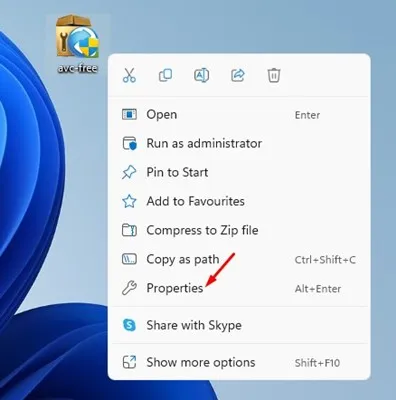
2. En las propiedades del programa, cambie a la pestaña Compatibilidad como se muestra a continuación.
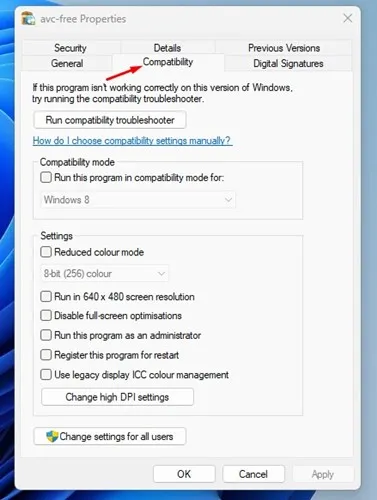
3. Ahora marque la casilla Ejecutar este programa en modo de compatibilidad para:
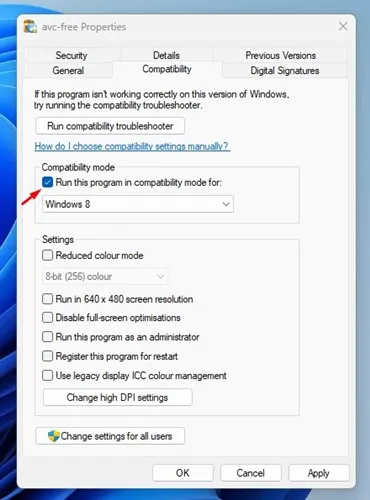
4. Una vez hecho esto, haga clic en el menú desplegable debajo y seleccione un sistema operativo en el que la aplicación estaba funcionando antes.
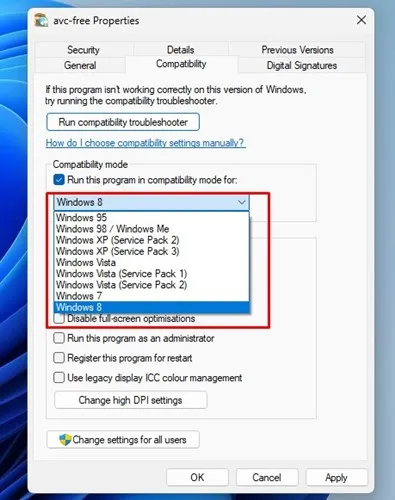
5. Una vez hecho esto, haga clic en el botón Aplicar y luego en Aceptar.
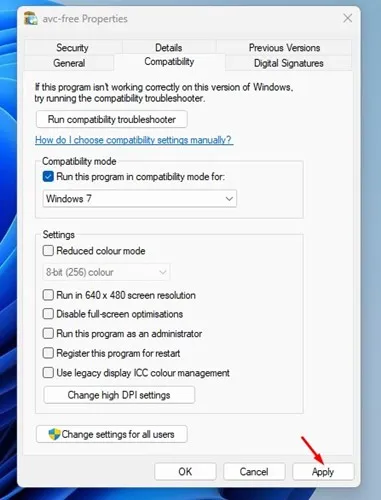
¡Eso es todo! Ahora, intenta ejecutar el programa. El programa debería instalarse o ejecutarse ahora.
Si tiene problemas al ejecutar programas antiguos, cambie el sistema operativo en el Paso 4 .
De manera similar, si intentas ejecutar un juego y obtienes errores relacionados con los gráficos, debes habilitar dos opciones más en las Propiedades de la aplicación. Para hacerlo, abra la página Propiedades de la aplicación, habilite el modo de color reducido y ejecútela en una resolución de pantalla de 640 × 480 . Después de realizar los cambios, haga clic en el botón Aplicar.
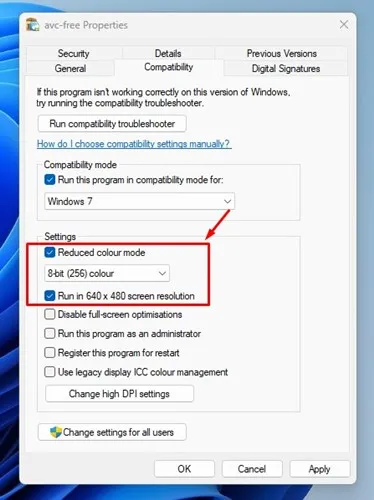
Ejecute el solucionador de problemas de compatibilidad
Si el programa no se ejecuta en modo de compatibilidad, debe ejecutar el solucionador de problemas de compatibilidad. Para hacerlo, abra las propiedades de la aplicación, cambie a Compatibilidad y haga clic en Ejecutar solucionador de problemas de compatibilidad .
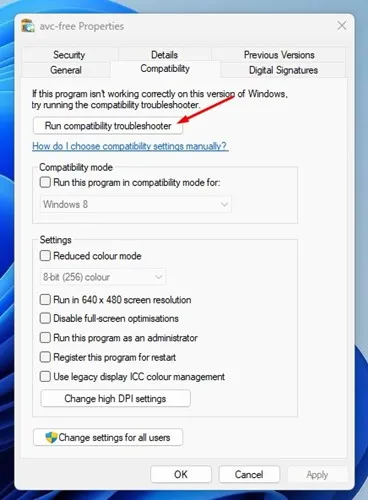
Esto ejecutará el solucionador de problemas de compatibilidad en Windows 11. En la opción Seleccionar solución de problemas, seleccione Probar la configuración recomendada .
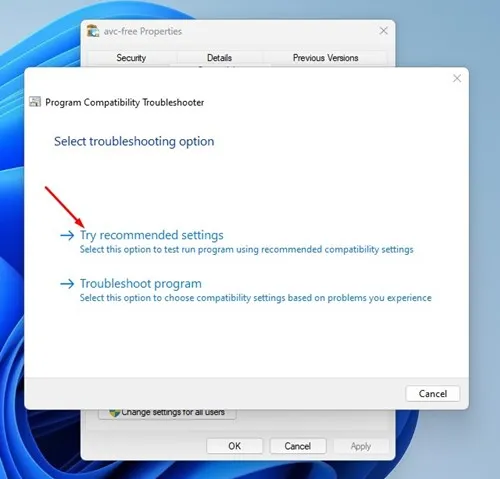
¡Eso es todo! El programa o juego anterior debería ejecutarse en su computadora con Windows 11 a través del modo de compatibilidad.
¿Otras formas de ejecutar programas antiguos en Windows 11?
Bueno, si el modo de compatibilidad no puede ejecutar tus programas más antiguos, puedes usar la Máquina Virtual.
Virtual Machine básicamente le proporciona un entorno sandbox para probar aplicaciones y juegos. Puede instalar una versión anterior de Windows en una máquina virtual como VirtualBox y ejecutar sus programas anteriores.
Sin embargo, el problema de las máquinas virtuales es que ocupan una cantidad importante de espacio de almacenamiento, lo que puede ralentizar todo el ordenador.
Si no sabe cómo crear una máquina virtual, puede consultar nuestro artículo: Cómo crear una máquina virtual en Windows 11.
Esta guía explica cómo ejecutar programas en modo de compatibilidad en Windows 11. Si necesita más ayuda con el modo de compatibilidad, háganoslo saber en los comentarios a continuación.




Deja una respuesta